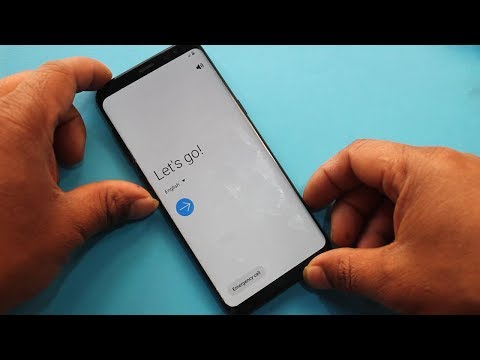
Turinys
- 1 problema: „Galaxy S8“ ekranas yra baltas ir ekranas neveikia, kai ryškumas yra didelis
- 2 problema: Kaip pakeisti „Galaxy S8“ kalendoriaus pranešimų garsus
- 3 problema: kaip apeiti „Galaxy S8“ gamyklos atstatymo apsaugą
Viena iš patikrintų „Samsung“ įrenginių saugumo funkcijų vadinama „Factory Reset Protection“. Tai paprastas, bet veiksmingas būdas atgrasyti nuo neteisėto prieigos prie pavogto telefono. Tačiau gamyklinių nustatymų apsauga taip pat gali būti skausminga apeiti, jei pamiršite „Google“ paskyros kredencialus. Šiandienos straipsnyje kalbama apie FRP ir kaip jį apeiti naudojant „# GalaxyS8“. Tikimės, kad šis įrašas jums bus naudingas.
Jei ieškote savo #Android problemos sprendimo, galite susisiekti su mumis naudodami nuorodą, pateiktą šio puslapio apačioje.
Aprašydami savo problemą, pateikite kuo išsamesnę informaciją, kad galėtume lengvai nustatyti tinkamą sprendimą. Jei galite, maloniai įtraukite tikslius klaidų pranešimus, kad gautumėte idėją, nuo ko pradėti. Jei prieš išbandydami el. Laišką jau išbandėte kai kuriuos trikčių šalinimo veiksmus, būtinai paminėkite juos, kad galėtume juos praleisti savo atsakymuose.
1 problema: „Galaxy S8“ ekranas yra baltas ir ekranas neveikia, kai ryškumas yra didelis
Aš nulaužiau ekraną krašte, bet darau prielaidą, kad dukra stovėjo ant mano nugaros, kol joje buvo telefonas. Ekranas veikė gerai, kol numečiau jį tiesiog ant kilimėlio nuo sofos. Pastebėjau, kad apatinė ekrano pusė buvo balta, bet jei ją paliesčiau, mygtukai vis tiek veikė po apačia, aš jų tiesiog nemačiau! Atradau, jei ekrano šviesą nusuku žemyn, jis yra puikus ir visai baltas. Jei pakeisiu ekraną, ar tai bus gerai, ar tai kita problema? - Francesas Wilcockas
Sprendimas: Sveiki, Frances. Jūsų telefono ekrano komplektą sudaro trys pagrindiniai komponentai: skaitmeninis keitiklis, LCD / monitorius ir lankstus kabelis. Skystųjų kristalų ekranas / monitorius yra ta ekrano dalis, kurioje rodomi matomi vaizdai. Jis panašus į nešiojamojo kompiuterio monitorių, o jo pagrindinė funkcija yra vaizdų rodymas. Skaitmenintuvas yra monitoriaus viršuje esantis sluoksnis, fiksuojantis jūsų prisilietimus ir paverčiantis juos skaitmeniniais signalais. Tada šie signalai per lanksčiąjį kabelį persiunčiami į pagrindinę plokštę. Šie trys komponentai veikia kartu, kad galėtumėte naudotis savo telefonu. Jei kuri nors iš jų yra pažeista, negalite tikėtis, kad turėsite tokią pačią patirtį, kai viskas veikia normaliai.
Mes beveik įsitikinę, kad turite blogą monitorių, todėl geriausia, ką galite padaryti dabar, tai nusiųsti telefoną. Jei norite būti saugus, pirmiausia įsitikinkite, kad atlikote du toliau nurodytus dalykus.
Sukurkite failų atsarginę kopiją
Idealiu atveju turėtumėte reguliariai kurti nepakeičiamų failų kopijas. Tai galite padaryti pasilikdami failų, kurių negalite sau leisti pamesti, kopijas kitame įrenginyje, pavyzdžiui, kompiuteryje ar kitame telefone. Šiandieninėje skaičiavimo aplinkoje debesies paskyros turėjimas taip pat yra geras dalykas. Jei neturite kompiuterio, kuriuo galėtumėte išsaugoti atsarginę kopiją, būtinai naudokitės debesies paslaugomis. „Samsung“ turi savo debesų paslaugą, kad išlaikytų telefono nustatymus, programas, programų duomenis ir kt. „Google“ taip pat turi nemokamą debesų paslaugą tam pačiam tikslui.
Atlikite pagrindinį atstatymą
Norėdami pašalinti programinės įrangos trikdžių, galinčių sukelti ekrano problemą, būtinai grąžinkite visus programinės įrangos nustatymus į numatytuosius. Jei tai padarius ekrano problema išlieka, tęskite savo pirminį telefono siuntimo planą.
Jei dar nebandėte gamyklinio / pagrindinio atstatymo, atlikite toliau nurodytus veiksmus.
- Kurkite atsarginę duomenų kopiją vidinėje atmintyje. Jei įrenginyje esate prisijungę prie „Google“ paskyros, suaktyvinote apsaugos nuo vagystės funkciją ir jums reikės „Google“ duomenų, kad užbaigtumėte pagrindinį atstatymą.
- Išjunkite įrenginį.
- Paspauskite ir palaikykite garsumo didinimo klavišą ir „Bixby“ klavišą, tada palaikykite paspaudę maitinimo mygtuką.
- Kai pasirodys „Android“ logotipas, atleiskite visus klavišus („Installing system update“ bus rodoma apie 30–60 sekundžių, kol bus rodomos „Android“ sistemos atkūrimo meniu parinktys).
- Kelis kartus paspauskite garsumo mažinimo mygtuką, kad paryškintumėte „wipe data / factory reset.
- Paspauskite maitinimo mygtuką, kad pasirinktumėte.
- Spauskite garsumo mažinimo mygtuką, kol bus paryškinta „Taip - ištrinti visus vartotojo duomenis“.
- Paspauskite maitinimo mygtuką, kad pasirinktumėte ir pradėtumėte pagrindinį atstatymą.
- Baigus pagrindinį atstatymą, paryškinama „Perkraukite sistemą dabar“.
- Norėdami iš naujo paleisti įrenginį, paspauskite maitinimo mygtuką.
2 problema: Kaip pakeisti „Galaxy S8“ kalendoriaus pranešimų garsus
Turiu „Android“ „Samsung Galaxy S8 Active“. Kai į savo kalendorių dedu užrašus, kuriems man reikia priminimų su laiku ir visais, tai nieko nedaro, kad primintų mano susitikimus ir pan., Kelis kartus, kad tai padarė, jokio garso nebuvo, tiesiog greitai pažvelgti į ekraną ir dingo po to. Man tai naujas telefonas ir jis turėtų būti geresnis už ankstesnį telefoną, kurį turėjau. kol kas visai ne. Ar gali padėti? - Rožė
Sprendimas: Sveika, Rose. „Samsung“ kalendoriaus programą, kaip ir visas kitas programas, reikia sukonfigūruoti, kad būtų galima pranešti. Kalendoriaus pranešimus galite nustatyti trimis būdais.
Nustatykite kalendoriaus pranešimus per programos nustatymų meniu
- Atidarykite Kalendoriaus programą.
- Palieskite Daugiau nustatymų piktograma viršuje (trijų taškų piktograma).
- Palieskite Nustatymai.
- Palieskite Apie kalendorių.
- Palieskite APP INFO.
- Palieskite Pranešimai.
- Įgalinti Leisti pranešti slankiklį perkeldamas į dešinę.
- Išjungti Parodykite tyliai.
- Priklausomai nuo jūsų pageidavimų, galite pasirinkti geriausią variantą jums pagal Užrakinimo ekrane.
Nustatykite kalendoriaus pranešimus naudodami programą „Nustatymai“
- Atviras Nustatymai programa.
- Palieskite Programos.
- Palieskite Kalendorius.
- Palieskite Pranešimai.
- Įgalinti Leisti pranešti slankiklį perkeldamas į dešinę.
- Išjungti Parodykite tyliai.
- Priklausomai nuo jūsų pageidavimų, galite pasirinkti geriausią variantą jums Užrakinimo ekrane.
Nustatykite kalendoriaus pranešimus naudodami meniu Pranešimai
- Atviras Nustatymai programa.
- Palieskite Pranešimai.
- Palieskite Išplėstinė.
- Palieskite Kalendorius.
- Įjunkite „Leisti pranešimus“ slankiklį perkeldami į dešinę.
- Išjungti rodymą tyliai.
- Atsižvelgdami į jūsų pageidavimus, „Užrakinimo ekrane“ galite pasirinkti jums tinkamiausią variantą.
Kaip matote, „Android“ siūlo daug būdų, kaip pakeisti programos pranešimą. Jei norite įsitikinti, kad artimiausiu metu išgirsite naujus kalendoriaus pranešimus, turite pasirinkti geriausią jūsų skonį atitinkantį pranešimų garsą. Norėdami tai padaryti, atlikite šiuos veiksmus:
- Atviras Nustatymai programa.
- Palieskite Garsai ir vibracija.
- Palieskite Pranešimo garsai.
- Palieskite Kalendoriaus pranešimas.
- Palieskite Pranešimo garsas.
- Jei reikia, pakeiskite dabartinį pranešimo garsą į jums patinkantį.
3 problema: kaip apeiti „Galaxy S8“ gamyklos atstatymo apsaugą
Kalėdoms nusipirkau savo techno neraštingą vyrą „Samsung S8“ ir, nustatydamas jį su savo pirštų atspaudų apsauga (kurios mes atsisakėme, nes jo dideli pirštai buvo per daug nerangūs), mes įvedėme slaptažodį, kurį jis (nei aš) negalime prisiminti. Telefonas dabar užrakintas, kol aš negalėjau užrašyti jo „Google“ paskyros. Kai bandau išjungti, jis prašo slaptažodžio ir tas pats atsitinka, kai bandau paleisti iš naujo. Paspaudus mažesnį garsumą, pagrindinį ir maitinimo mygtuką, gaunu mėlyną „Įspėjimo“ ekraną, bet turiu tik 2 parinktis: Garsumo padidinimas: Tęsti arba Garsumo mažinimas: Atšaukti (iš naujo paleiskite telefoną). Paspaudus „tęsti“, jis įstringa atsisiuntimo režime. Paspaudus „Atšaukti“, grįžtama į pagrindinį ekraną, kuriame prašoma slaptažodžio. Tai keista, nes jis gali gauti skambučius ir gauti pranešimus, bet negali prie jų prieiti. Ar galėtumėte padėti? - Šeril
Sprendimas: Sveika, Šerile. Šiuo metu vyksta tai, kad jūsų telefonas yra užrakintas gamyklinių nustatymų apsauga. „Factory Reset Protection“ (FRP) užraktas buvo įvestas išleidus „Android Lollipop“ („Android 5“). FRP skirta vagišius atgrasyti nuo pavogtų telefonų naudojimo. FRP veikia klausdama vartotojo „Google“ paskyros, susietos su telefonu, slaptažodžio kiekvieną kartą, kai jis / ji atkuria gamyklinius nustatymus. Suaktyvinus FRP, vėl galėsite naudotis telefonu tik įvedę susietos „Google“ paskyros slaptažodį.
Jei neprisimenate „Google“ paskyros naudotojo vardo ir (arba) slaptažodžio, galite pasirinkti kitas šias parinktis:
Atrakinkite „Galaxy S8“ naudodami „Android“ įrenginių tvarkytuvę
Tai turėtų būti pirmasis žingsnis, kurį turite išbandyti, ypač jei esate prisijungę prie „Google“ paskyros telefone. Šis metodas veikia tik tuo atveju, jei jau esate užregistravę įrenginį naudodami „Android“ įrenginių tvarkytuvę. Jei jis užregistruotas, galite naudoti „ADM“ užrakto funkciją norėdami iš naujo nustatyti „Google“ slaptažodį naudodamiesi kompiuteriu. Toliau pateikiami reikalavimai, kad galėtumėte naudoti ADM atrakinti S8:
- telefonas turi būti įjungtas
- telefonas turi būti prisijungęs prie „Google“ paskyros
- telefonas turi būti prijungtas prie „wifi“ ar mobiliojo ryšio duomenų
- telefonas turi būti matomas „Google Play“
- turi būti įjungta telefono GPS ar vieta
- telefono funkcija Rasti mano įrenginį turi būti įjungta
- turi būti įjungta telefono „Leisti nuotolinio užrakto ir ištrynimo“ funkcija
Jei netenkinamas kuris nors iš šių reikalavimų, yra tikimybė, kad negalėsite naudoti ADM norėdami atrakinti „Galaxy S8“.
Tačiau jei viskas nustatyta, galite pradėti atrakinti įrenginį atlikdami šiuos veiksmus:
- Kompiuteryje eikite į „Android“ įrenginių tvarkytuvę.
- Ekrane raskite savo „Galaxy S8“.
- Įjunkite funkciją „Užrakinti ir ištrinti“.
- Atlikite nurodytus veiksmus puslapyje, kad užrakintumėte telefoną.
- Nustatykite laikiną slaptažodį.
- „Galaxy S8“ įveskite laikiną slaptažodį.
- Sukurkite naują slaptažodį.
Atrakinkite „Galaxy S8“ naudodami „Samsung Find My Mobile“
„Samsung“ „Find My Mobile“ yra nuotolinė paslauga, panaši į „Google“ ADM. Kad jis veiktų, turite būti užregistravę savo įrenginį „Find My Mobile“ svetainėje ar tarnyboje. Kaip ir ADM, tam taip pat reikia kai kurių dalykų. Toliau pateikiami būtini dalykai, kurių reikia laikytis, kad galėtumėte juo naudotis:
- telefono nuotolinio valdymo funkcija turi būti įjungta
- „Google“ vietovės paslauga turi būti įjungta
- telefonas turi būti prijungtas prie „wifi“ ar mobiliojo ryšio duomenų
Jei jau esate užregistravę savo įrenginį „Samsung“ „Find My Mobile“ tarnyboje, o kiti reikalavimai yra įvykdyti, galite atrakinti telefoną atlikdami šiuos veiksmus:
- Kompiuteryje eikite į „Samsung Find My Mobile“ svetainę ir prisijunkite.
- Jei esate užregistravę kelis įrenginius, viršutiniame kairiajame ekrano krašte pasirinkite teisingą.
- Norėdami pradėti ieškoti savo įrenginio, spustelėkite rodyklės piktogramą.
- Kai tarnyba aptiks įrenginį, slinkite žemyn dešinėje esančiomis parinktimis, kol pamatysite parinktį Atrakinti mano įrenginį.
- Spustelėkite Atrakinti mano įrenginį.
- Įveskite „Samsung“ slaptažodį.
- Spustelėkite Atrakinti.
Apsilankykite vietinėje „Samsung“ parduotuvėje
Jei neprisimenate „Google“ paskyros kredencialų arba jei negalite atrakinti S8 naudodamiesi aukščiau pateiktais sprendimais, galite atnešti S8 į netoliese esančią „Samsung“ parduotuvę ir leisti jiems ją atrakinti. Būtinai atsineškite pirkimo įrodymą, kad jie galėtų patvirtinti, jog esate teisėtas įrenginio savininkas.


